Sadržaj:
Važne informacije
Prilikom ažuriranja Poreznika pravne osobe potrebno je uzeti u obzir nekoliko posebnosti rada ovog softverskog rješenja. O njima ćemo razgovarati u prvom redu, kako biste tijekom instalacije izbjegli greške i slučajno ne izbrisali bazu s radnim informacijama.
- Prilikom ažuriranja na verziju 4.71 (trenutno najnovija verzija), nije potrebno instalirati svaku prethodnu verziju do korištene, budući da je programer ispravio ovu situaciju, značajno pojednostavivši proces prelaska na aktualnu verziju za obične korisnike. Podsjećamo, ranije nije bilo moguće preskočiti odmah, primjerice, s verzije 4.5.2 na 4.6, ako postoji i 4.5.8. Prvo je trebalo instalirati međuverziju, a zatim posljednju verziju, što je oduzimalo puno vremena.
- Obavezno isključite vanjski antivirus, ako je takav instaliran na računalu. To će spriječiti slučajno stavljanje datoteka Poreznika pravne osobe u karantenu tijekom raspakiravanja i spriječiti sukobe koji se javljaju uslijed ove greške.
Više informacija: Kako isključiti antivirus
- Ako se ažuriranje ne odnosi samo na jedno lokalno računalo, već na sve povezane na poslužitelj, potrebno ga je instalirati izravno na poslužitelju, gdje se vrši i prvo pokretanje i ponovna indeksacija. Nakon toga ostali sudionici mogu pristupiti softveru i provjeriti je li im dostupna najnovija verzija.
- Prilikom ažuriranja prethodna verzija softvera se briše, ako se radi o instalaciji u istu mapu. Pri tome ostaju korisnički podaci, odnosno računi i ispunjeni obrasci koje ste koristili ranije.Stoga je važno pridržavati se reda instalacije o kojem ćemo govoriti dalje.
- Nemojte preuzimati datoteku ažuriranja u formatu MSI u istu mapu gdje se trenutno nalazi program Porezni obveznik za pravne osobe, jer pokretanje iz korijena dovodi do sukoba povezanih s karakteristikama rada ovog alata.
Čim se upoznate s predstavljenim informacijama i razjasnite sve pojedinosti, pređite na sljedeće dijelove članka, izrađene u formatu korak-po-korak.
Korak 1: Utvrđivanje trenutne verzije Porezni obveznik za pravne osobe
Važno je prvo utvrditi trenutnu instaliranu verziju ovog komponenta kako biste bili sigurni u potrebu za ažuriranjem. Ako preuzmete istu verziju, instalacijski program će jednostavno ponuditi da je ispravi ili ukloni, ali ne i da je ažurira.
- Otvorite "Start" i pronađite aplikaciju Porezni obveznik za pravne osobe, nakon čega je pokrenite. Umjesto toga, možete koristiti prečac na radnoj površini ili bilo koji drugi prikladan način pokretanja programa.
- Tijekom pokretanja u malom prozoru možete vidjeti tekst s brojem verzije softvera, ali ponekad se taj prozor brzo zatvara i otvara glavni izbornik, pa se natpis ne može razabrati.
- Tada jednostavno obratite pažnju na naslov prozora, na kraju kojeg se nalaze brojevi koji označavaju trenutnu verziju softvera.
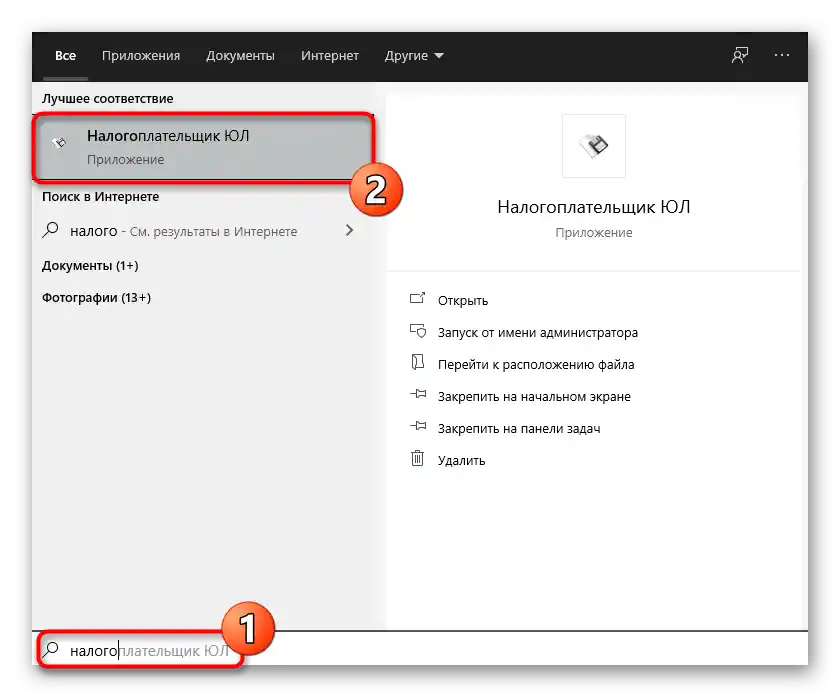

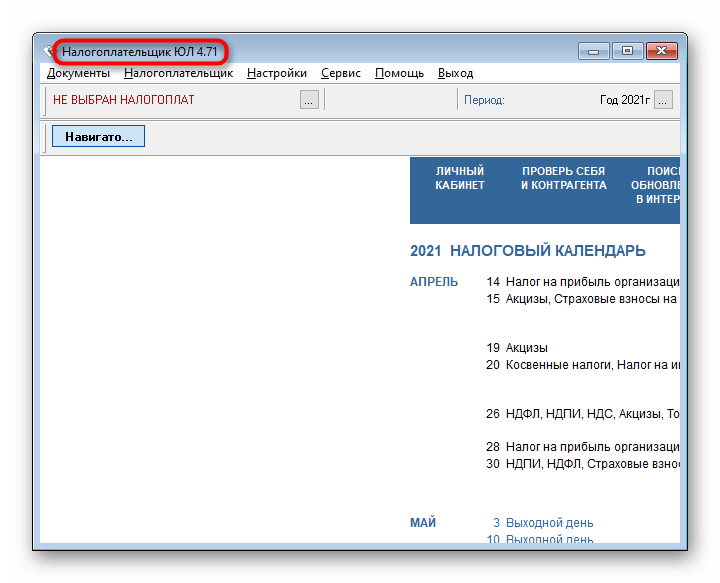
Nakon toga možete otići na službenu stranicu i saznati koja je verzija trenutno dostupna za preuzimanje. Ako ažuriranje nije potrebno, zatvorite ovu uputu, u suprotnom pređite na sljedeću fazu.
Korak 2: Utvrđivanje lokacije programa
Već je spomenuto da je prilikom ažuriranja Porezni obveznik za pravne osobe važno odabrati istu lokaciju datoteka kako bi se dogodilo samo dodavanje nedostajućih, a pritom korisničke informacije ostale sačuvane i dostupne za korištenje. Utvrđivanje lokacije provodi se izuzetno jednostavno.
- Pronađite ikonu Porezni obveznik za pravne osobe na radnoj površini i kliknite desnom tipkom miša na nju.Odaberite upravo ovu prečicu, a ne onu koja se nalazi u izborniku "Start", jer vodi potpuno drugačijem putu.
- Iz kontekstnog izbornika odaberite stavku "Lokacija datoteke".
- Puni put do izvršne datoteke prikazan je na vrhu prozora "Explorer".
- Kliknite na njega i kopirajte, ali ignorirajte posljednji direktorij "INPUTDOC". Na kraju ćete dobiti otprilike ovakav put:
D:Obveznik pravnih osoba.
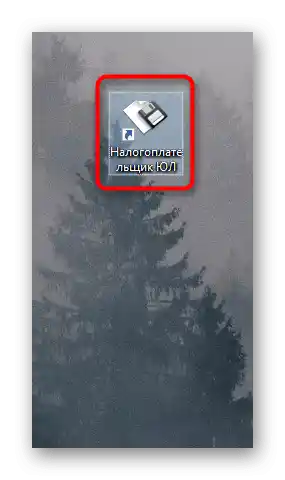
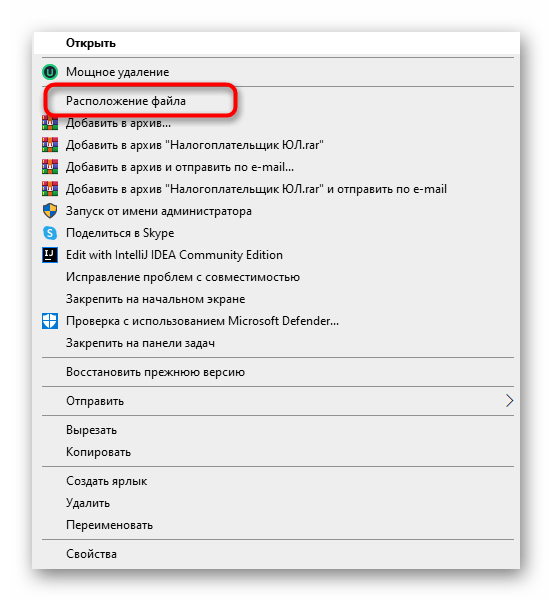
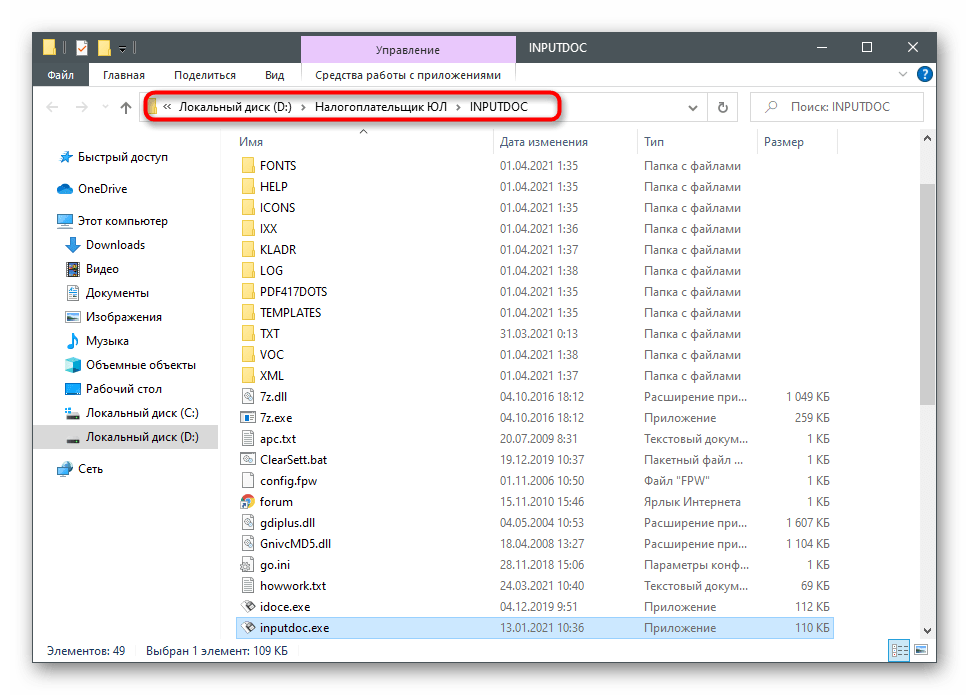
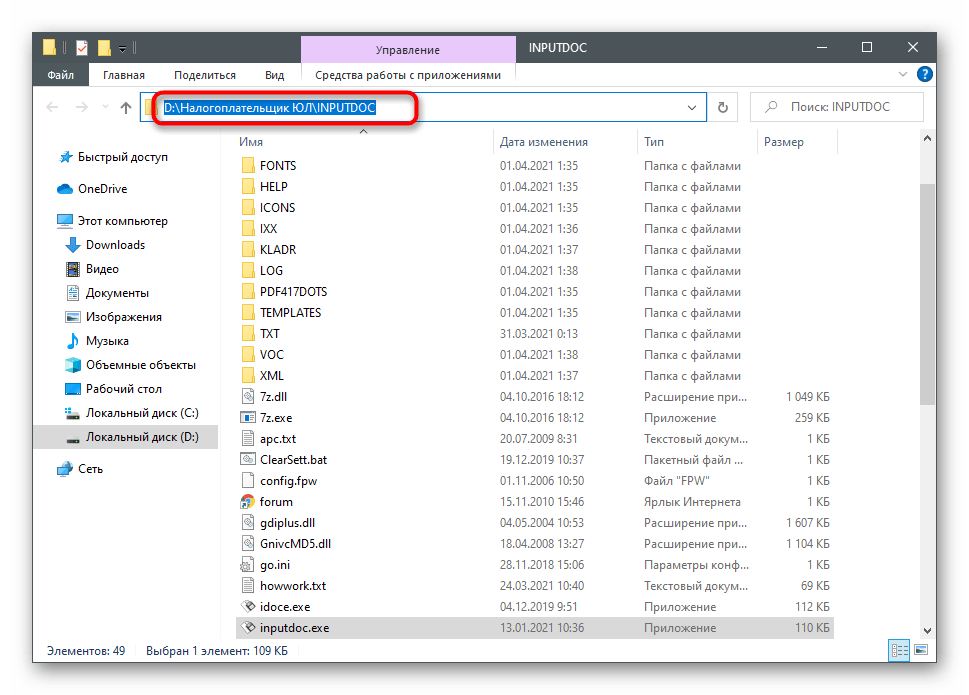
Korak 3: Ažuriranje na najnoviju verziju
Sada je vrijeme za glavne procese — preuzimanje najnovije verzije Obveznik pravnih osoba i ažuriranje već instalirane. Princip je vrlo sličan običnoj instalaciji, ali ima svoje posebnosti, stoga ćemo ga detaljnije razraditi.
Preuzmite najnoviju verziju Obveznik pravnih osoba s službene stranice
- Idite na gornju vezu i nasuprot natpisu "Instalacijska datoteka" kliknite "Preuzmi".
- Čekajte da se preuzimanje datoteke u formatu MSI završi i pokrenite je.
- U novom prozoru odmah pređite na sljedeći korak.
- Potvrdite uvjete licencnog ugovora stavljanjem oznake pored odgovarajuće stavke.
- Instalirajte punu ili klijentsku verziju ovisno o tome koja se verzija trenutno koristi.
- Ako se adresa podudara s onom koju ste ranije saznali, pređite na sljedeći korak, a ako ne, kliknite "Promijeni".
- Pronađite tu mapu i odredite je kao korijensku lokaciju za datoteke nove verzije.
- Nakon povratka na prethodni prozor kliknite "Dalje".
- Čekajte da se instalacija završi i da se na ekranu pojavi odgovarajuća obavijest.
- Označite "Pokreni program" kako biste ga odmah otvorili za ponovnu indeksaciju i osnovne postavke.
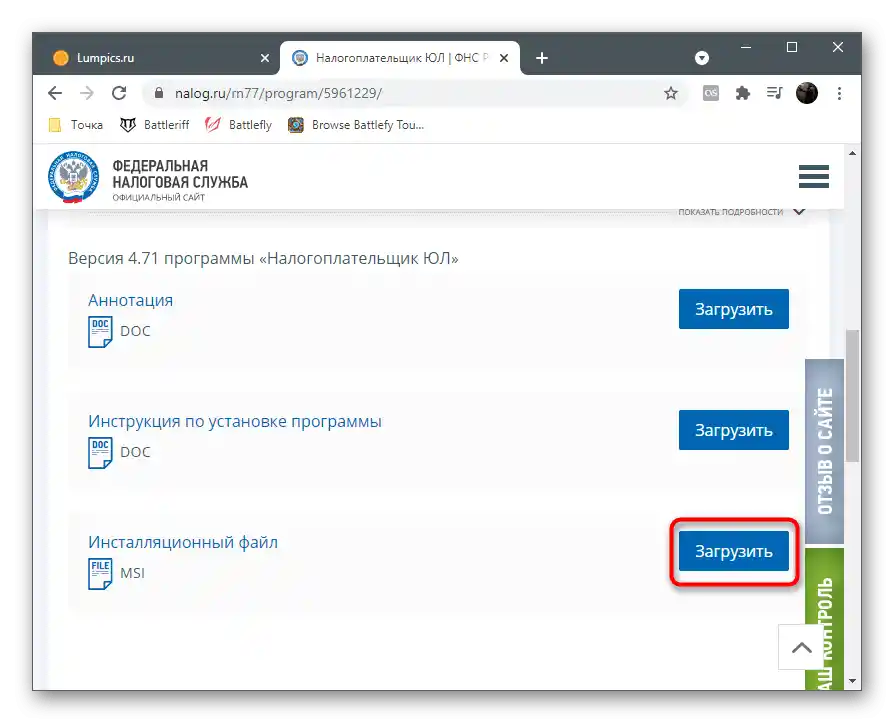
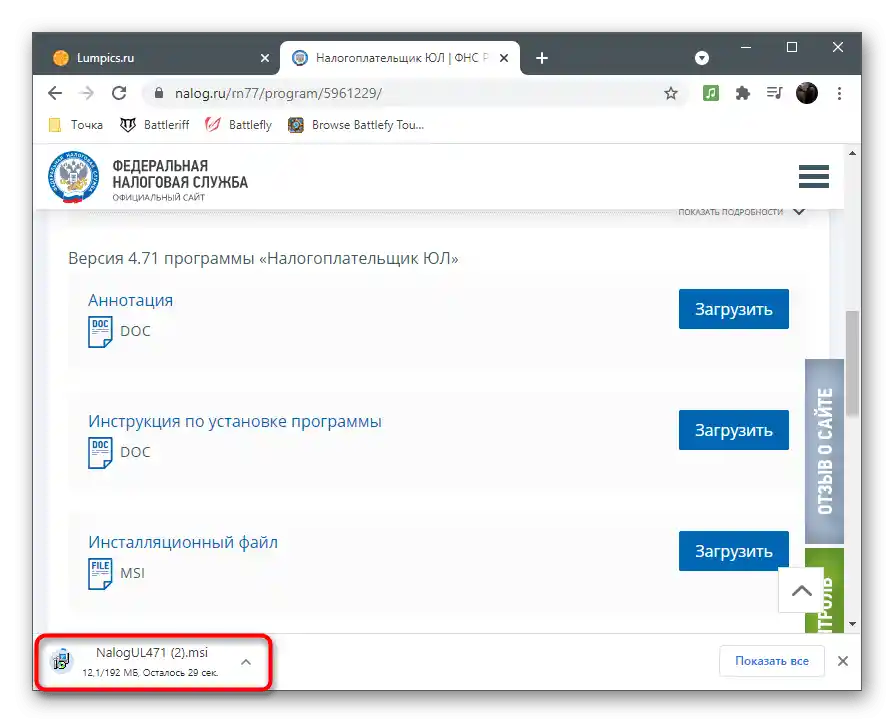
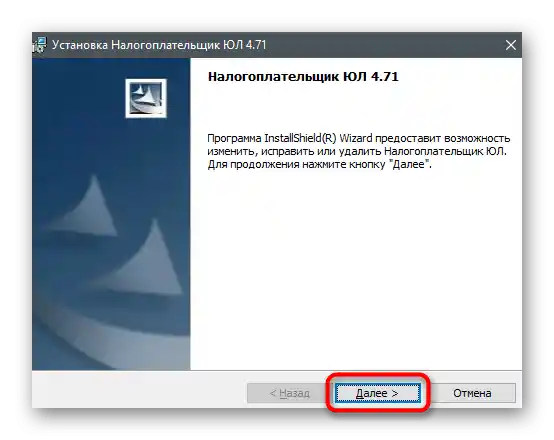
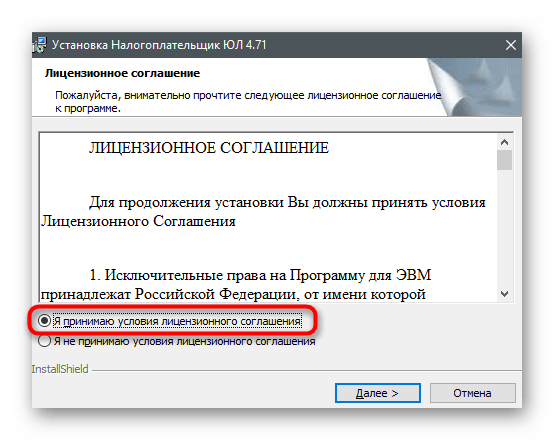

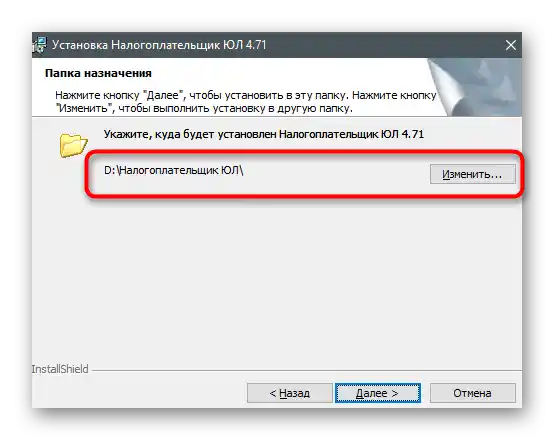
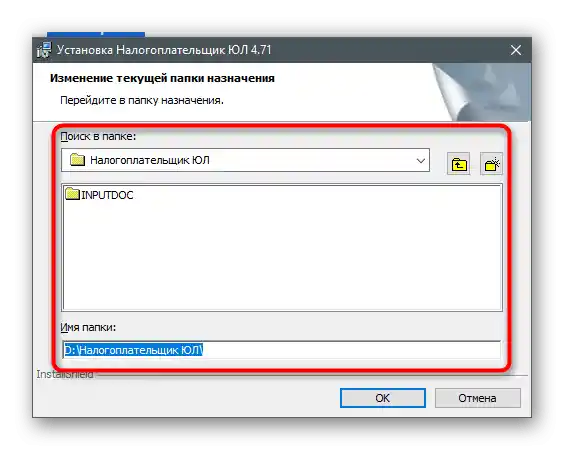
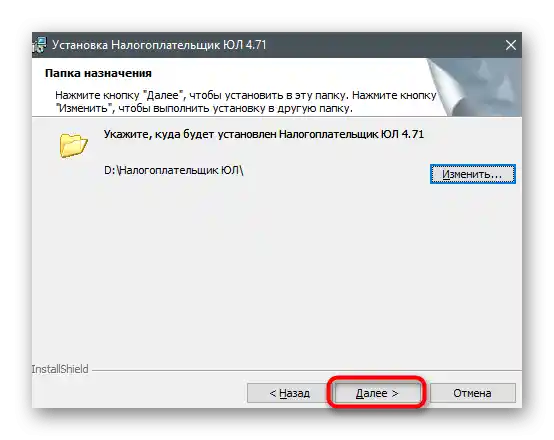
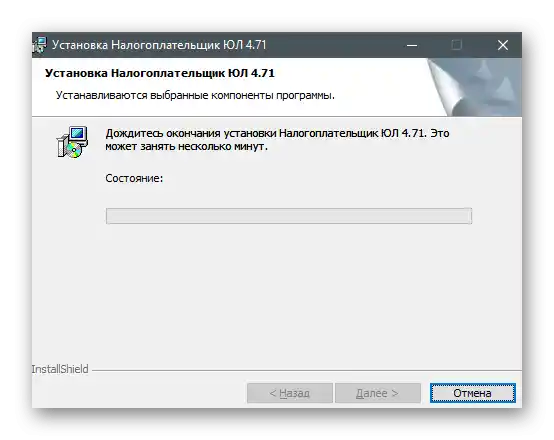
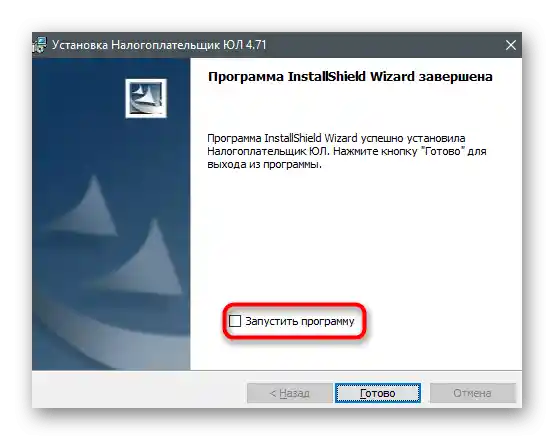
Korak 4: Prvo pokretanje nove verzije
Prvo pokretanje Obveznik pravnih osoba odmah nakon instalacije potrebno je kako bi se sve postavke ažurirale i program bio potpuno spreman za rad.Ovaj proces se naziva ponovna indeksacija, nakon čega ostaje ispuniti podatke o poreznom obvezniku i može se pristupiti izradi izvještaja i izvršavanju drugih zadataka.
- Na sljedećem snimku zaslona vidite prozor koji se pojavljuje prilikom prvog pokretanja. U njemu se prikazuje ponovna indeksacija, koja traje nekoliko minuta. Ne zatvarajte trenutni prozor i pričekajte da se pojavi sljedeći.
- Ako se pojavi obrazac za dodavanje poreznog obveznika, označite odgovarajući tip i nastavite dalje.
- U sljedećem prozoru ispunite podatke o odabranom tipu poreznog obveznika koristeći ugrađene retke. Ovaj proces se može odgoditi ako autorizacija trenutno nije potrebna.
- Nakon zatvaranja svih dodatnih prozora vidjet ćete glavni izbornik Poreznog obveznika pravnih osoba i moći ćete započeti uobičajenu interakciju s njim.
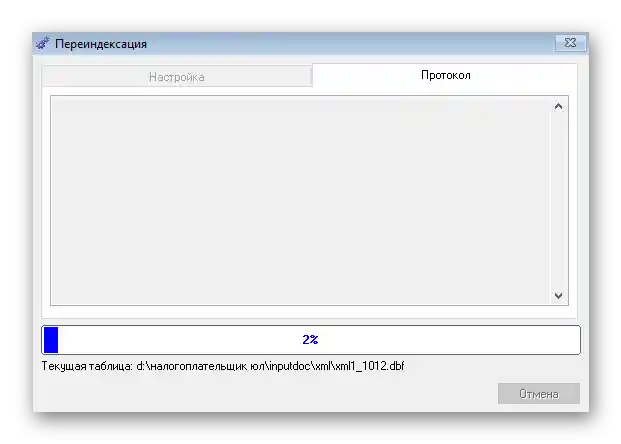
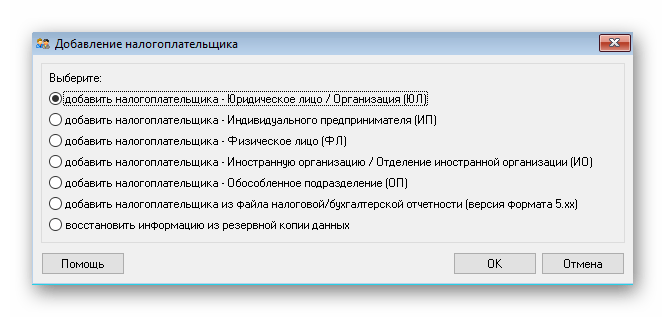
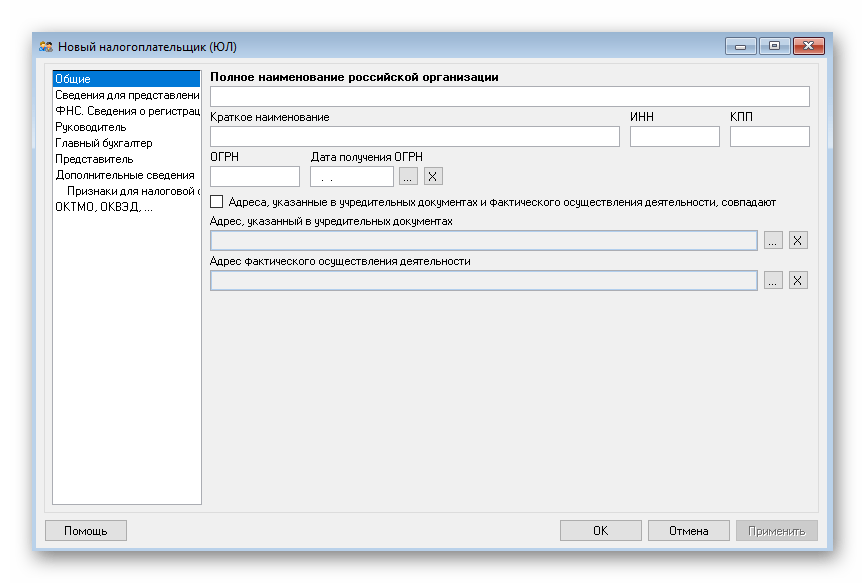
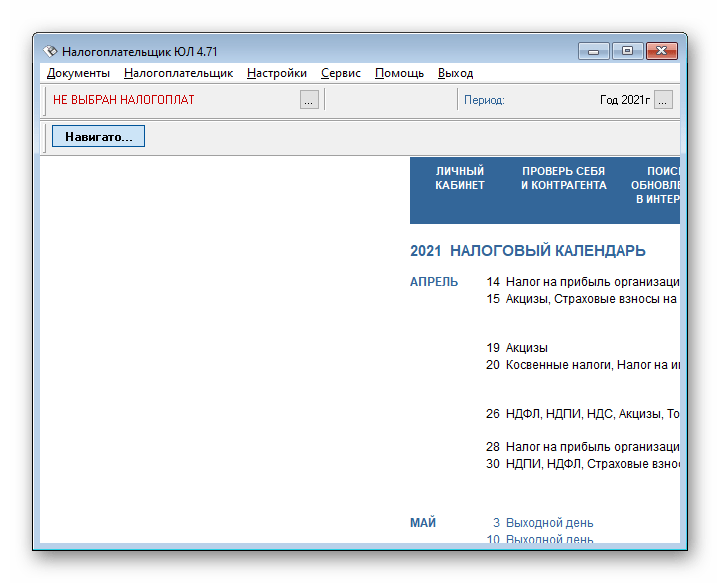
Rješavanje mogućih problema prilikom ažuriranja
Neki korisnici se susreću s greškama prilikom pokušaja ažuriranja Poreznog obveznika pravnih osoba na najnoviju verziju. Razmotrit ćemo najpopularnije od njih i objasniti kako u nekoliko koraka pronaći odgovarajuće rješenje. Ako imate poteškoća, pronađite preporuku koja odgovara vašoj situaciji u nastavku.
- U slučaju da se nakon uspješnog ažuriranja program ponovno pokreće s istom verzijom, preporučuje se ponovo pokrenuti računalo. Ako to nije pomoglo, ponovno pokrenite preuzeti instalacijski program s službene web stranice i uvjerite se da se zaista odnosi na najnoviju verziju, a ne da je identičan.
- U slučaju da se pojavi obavijest "Nije moguće otvoriti ovaj instalacijski paket" ili jednostavno preskočite ovu fazu, jer je paket "Ispis PDV-a s PDF417(3.2.4)" već instaliran na računalu, ili prekinite instalaciju. Provjerite je li antivirus zaista isključen, po potrebi ga deaktivirajte i ponovite instalaciju.
- Nakon ažuriranja u glavnom prozoru programa mogu se pojaviti nejasni simboli umjesto ruskih slova. U Windows 10 to se rješava prebacivanjem jezika sučelja na engleski i natrag, dok će u Windows 7 biti potrebno instalirati jezični paket ako to nije učinjeno ranije. Detaljno su ova dva metoda objašnjena u drugim člancima na našoj web stranici putem poveznica u nastavku.
Detaljnije:
Instalacija jezičnog paketa u Windows 7
Promjena jezika sučelja u Windows 10